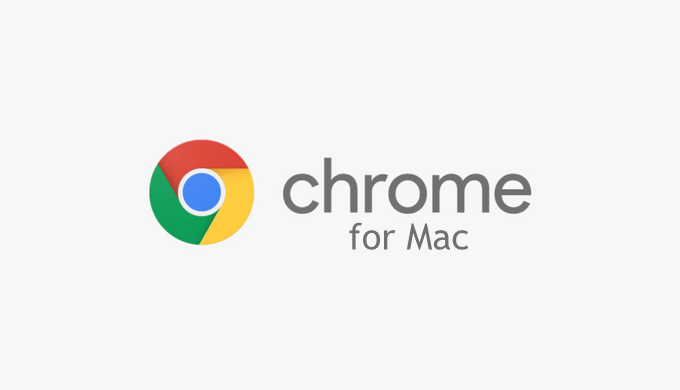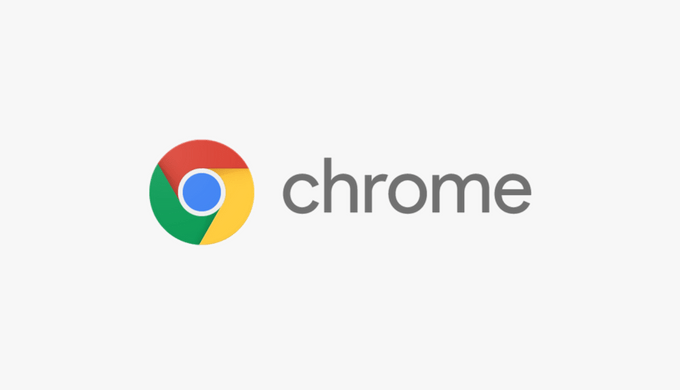Google製のブラウザChromeは軽くて多機能で優秀なアプリケーションですが、実はPCを起動すると勝手に立ち上がっていることをご存知ですか?
この記事では、Mac OSを起動した時にChromeが勝手に立ち上がっている現象を解決する方法をご紹介します。
Windows10でも同様の現象が起きますが、原因と対処法はコチラの記事をご覧ください。
この記事のコンテンツ
Mac版Chromeが勝手に立ち上がる原因
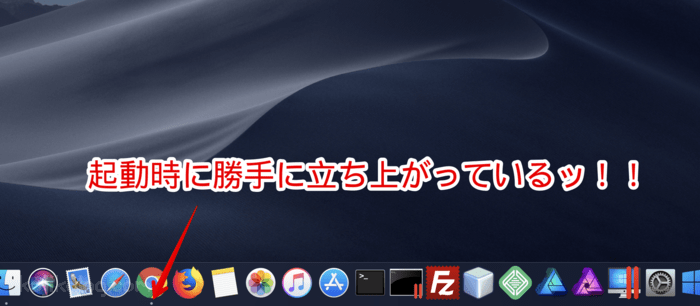
Mac OSでChromeをインストールすると、初期設定でMacの「自動起動」が有効になってしまっています。
この「自動起動」こそが、まさに勝手に立ち上がる現象そのものなのです。
このお節介な「自動起動」を無効にしてあげればいいわけですね。
Mac版Chromeの自動起動を無効化する
Chromeの自動起動を無効化する手順を画像付きでご紹介しますね。
-
左上のりんごマークから「システム環境設定」を選択します。
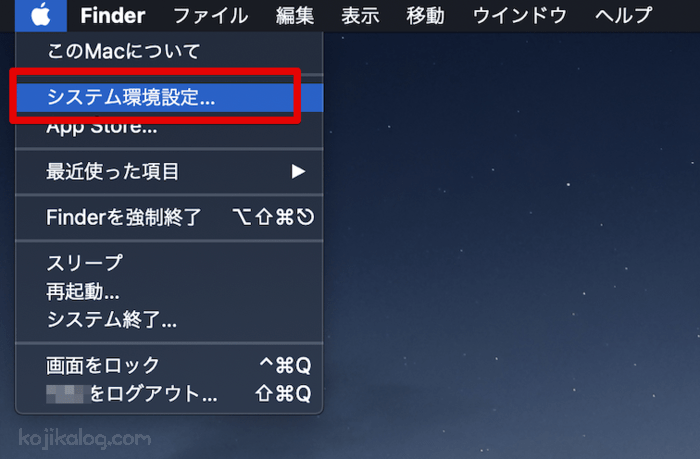
-
システム環境設定のウィンドウから「ユーザーとグループ」を選択します。
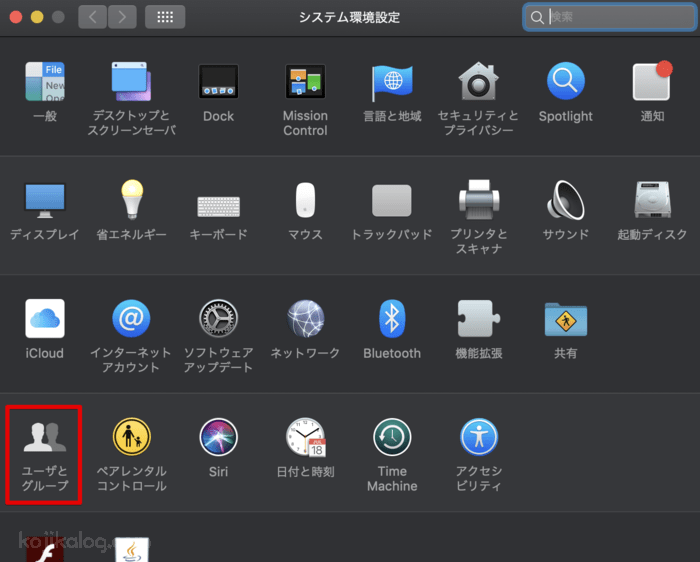
-
「ログイン項目」タブを選択します。
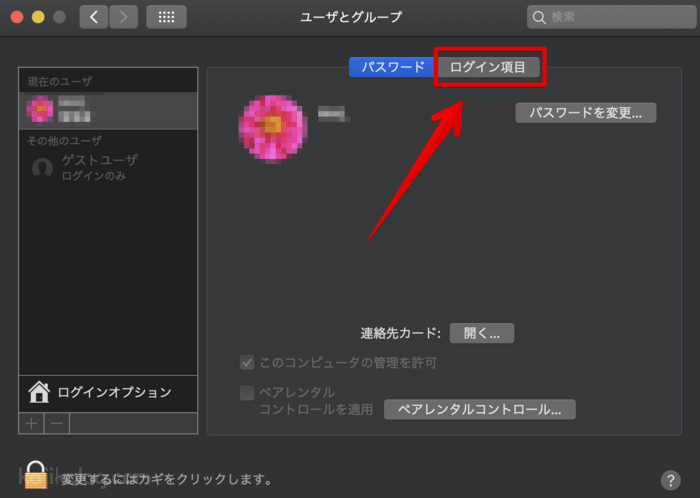
すると、OS起動時に一緒に立ち上げるアプリの一覧が表示されます。
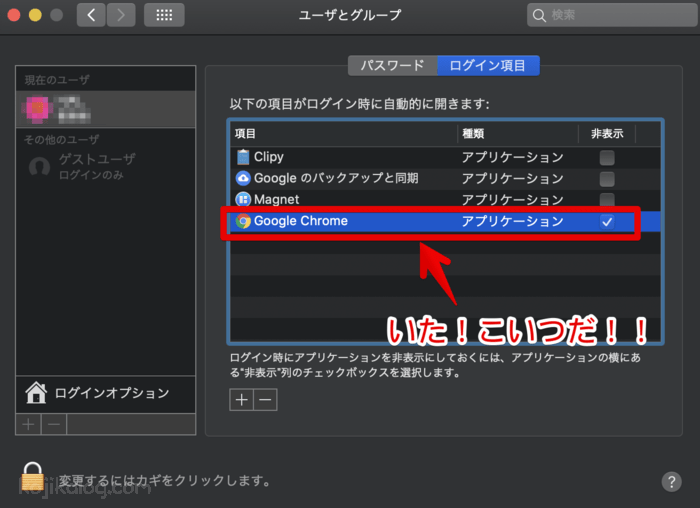
-
自動起動リストから除外してあげましょう。
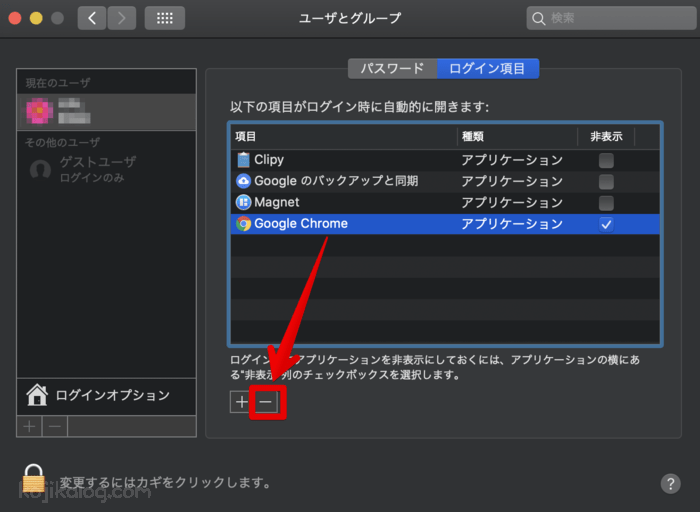
Chromeが選択された状態にしてから、下部の「-」をクリックすればOKです。
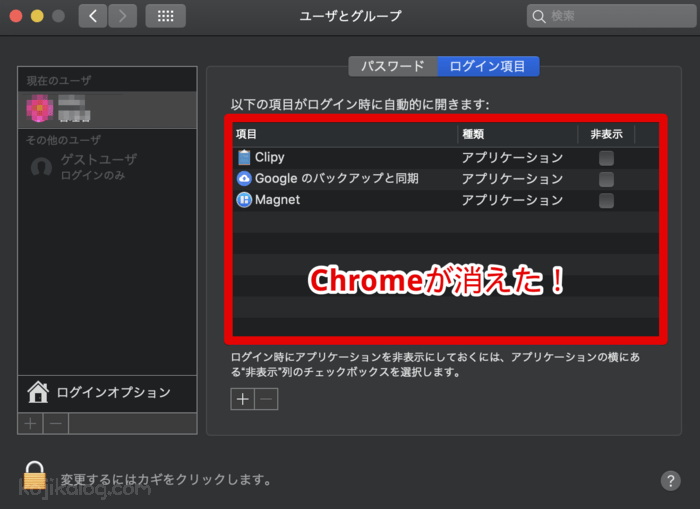
これで次回のOS起動時から、Chromeちゃんが一緒に立ち上がる事は無くなりました!
さいごに
Windowsに続き、Macでもスタートアップアプリに勝手に指定されてしまう困ったちゃんなChrome。
便利だけど、PCのリソースを節約したい時とかは邪魔なだけですよね。
何より挙動が気持ち悪いので嫌いです(笑)
一度設定してしまえばスッキリ使えますので、ぜひ試してみて下さい!